五年级下册信息技术教案-3.7认识GIF动画 浙江摄影版(新)
文档属性
| 名称 | 五年级下册信息技术教案-3.7认识GIF动画 浙江摄影版(新) | 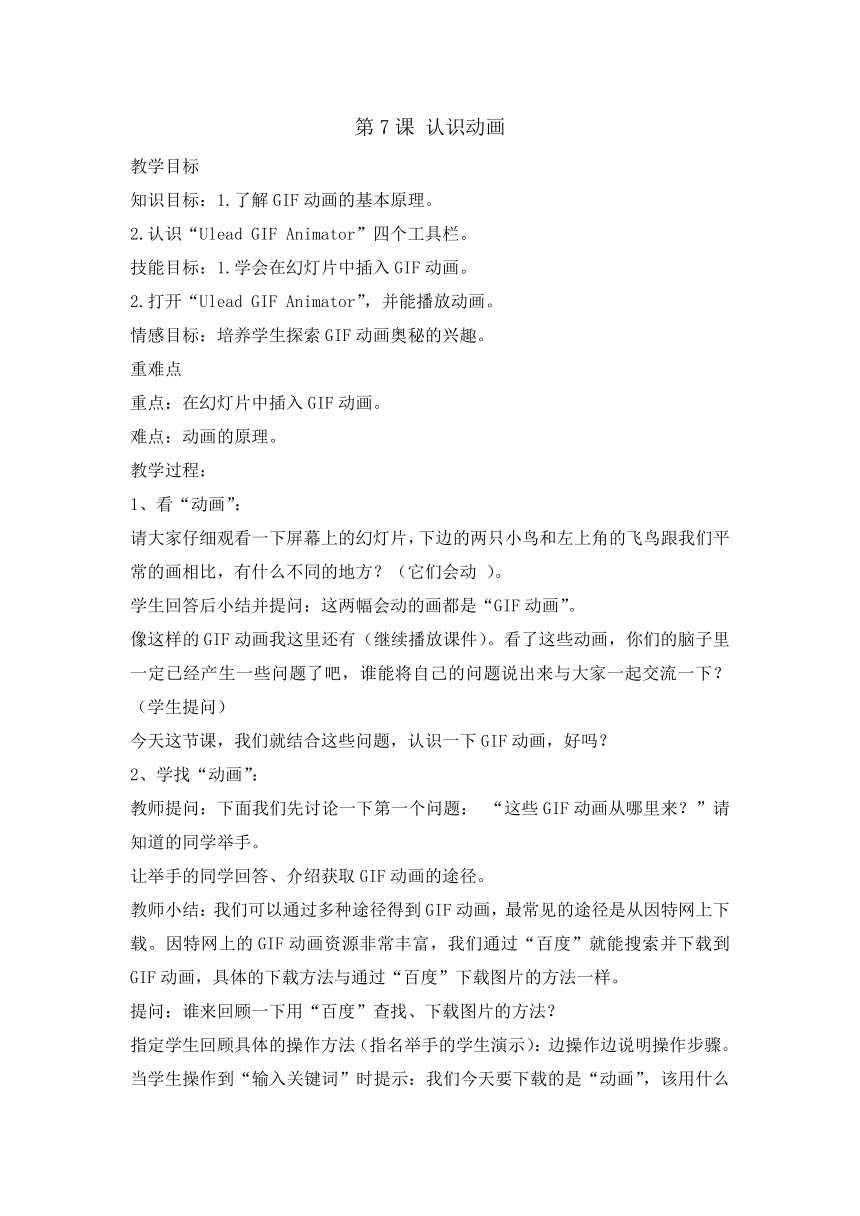 | |
| 格式 | zip | ||
| 文件大小 | 148.4KB | ||
| 资源类型 | 教案 | ||
| 版本资源 | 浙摄影版 | ||
| 科目 | 信息技术(信息科技) | ||
| 更新时间 | 2019-09-10 07:56:25 | ||
图片预览
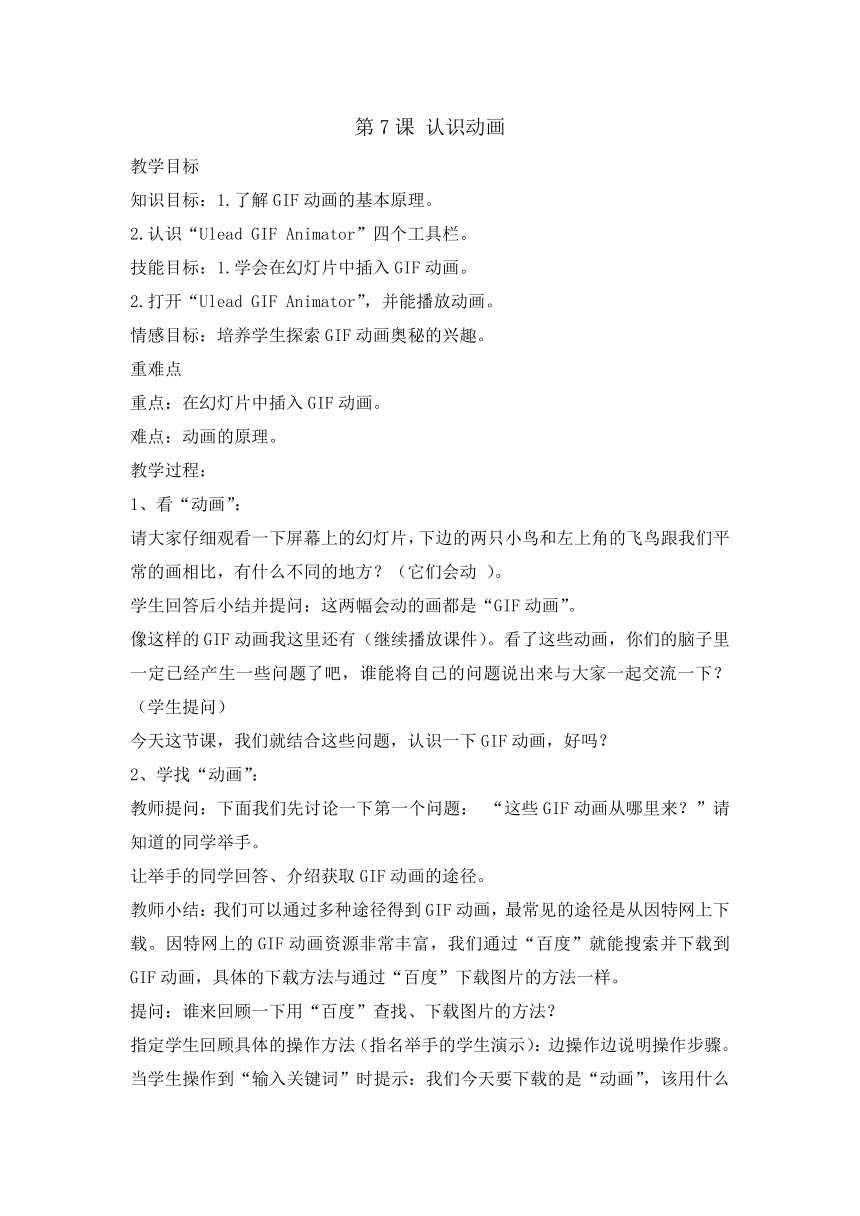
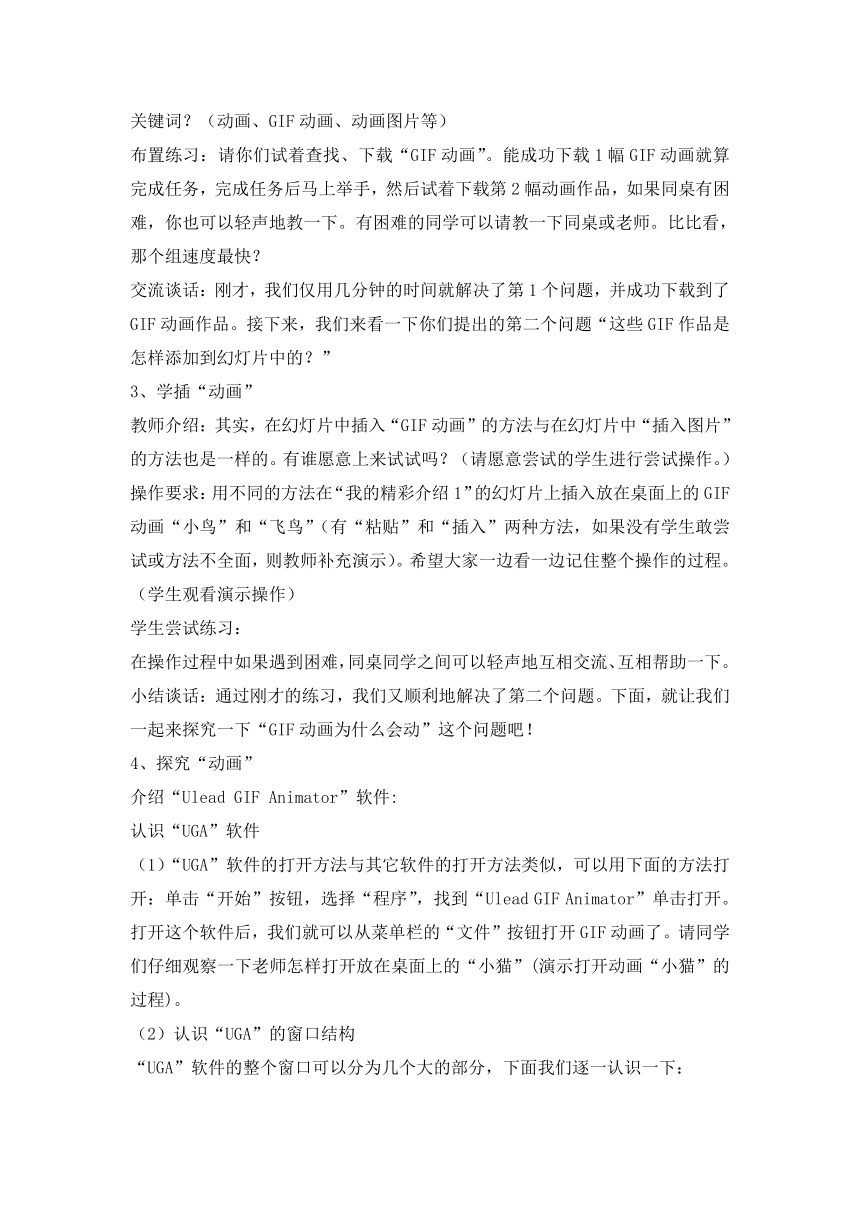
文档简介
第7课 认识动画
教学目标
知识目标:1.了解GIF动画的基本原理。
2.认识“Ulead GIF Animator”四个工具栏。
技能目标:1.学会在幻灯片中插入GIF动画。
2.打开“Ulead GIF Animator”,并能播放动画。
情感目标:培养学生探索GIF动画奥秘的兴趣。
重难点
重点:在幻灯片中插入GIF动画。
难点:动画的原理。
教学过程:
1、看“动画”:
请大家仔细观看一下屏幕上的幻灯片,下边的两只小鸟和左上角的飞鸟跟我们平常的画相比,有什么不同的地方?(它们会动 )。
学生回答后小结并提问:这两幅会动的画都是“GIF动画”。
像这样的GIF动画我这里还有(继续播放课件)。看了这些动画,你们的脑子里一定已经产生一些问题了吧,谁能将自己的问题说出来与大家一起交流一下?(学生提问)
今天这节课,我们就结合这些问题,认识一下GIF动画,好吗?
2、学找“动画”:
教师提问:下面我们先讨论一下第一个问题: “这些GIF动画从哪里来?”请知道的同学举手。
让举手的同学回答、介绍获取GIF动画的途径。
教师小结:我们可以通过多种途径得到GIF动画,最常见的途径是从因特网上下载。因特网上的GIF动画资源非常丰富,我们通过“百度”就能搜索并下载到GIF动画,具体的下载方法与通过“百度”下载图片的方法一样。
提问:谁来回顾一下用“百度”查找、下载图片的方法?
指定学生回顾具体的操作方法(指名举手的学生演示):边操作边说明操作步骤。
当学生操作到“输入关键词”时提示:我们今天要下载的是“动画”,该用什么关键词?(动画、GIF动画、动画图片等)
布置练习:请你们试着查找、下载“GIF动画”。能成功下载1幅GIF动画就算完成任务,完成任务后马上举手,然后试着下载第2幅动画作品,如果同桌有困难,你也可以轻声地教一下。有困难的同学可以请教一下同桌或老师。比比看,那个组速度最快?
交流谈话:刚才,我们仅用几分钟的时间就解决了第1个问题,并成功下载到了GIF动画作品。接下来,我们来看一下你们提出的第二个问题“这些GIF作品是怎样添加到幻灯片中的?”
3、学插“动画”
教师介绍:其实,在幻灯片中插入“GIF动画”的方法与在幻灯片中“插入图片”的方法也是一样的。有谁愿意上来试试吗?(请愿意尝试的学生进行尝试操作。)操作要求:用不同的方法在“我的精彩介绍1”的幻灯片上插入放在桌面上的GIF动画“小鸟”和“飞鸟”(有“粘贴”和“插入”两种方法,如果没有学生敢尝试或方法不全面,则教师补充演示)。希望大家一边看一边记住整个操作的过程。(学生观看演示操作)
学生尝试练习:
在操作过程中如果遇到困难,同桌同学之间可以轻声地互相交流、互相帮助一下。
小结谈话:通过刚才的练习,我们又顺利地解决了第二个问题。下面,就让我们一起来探究一下“GIF动画为什么会动”这个问题吧!
4、探究“动画”
介绍“Ulead GIF Animator”软件:
认识“UGA”软件
(1)“UGA”软件的打开方法与其它软件的打开方法类似,可以用下面的方法打开:单击“开始”按钮,选择“程序”,找到“Ulead GIF Animator”单击打开。
打开这个软件后,我们就可以从菜单栏的“文件”按钮打开GIF动画了。请同学们仔细观察一下老师怎样打开放在桌面上的“小猫”(演示打开动画“小猫”的过程)。
(2)认识“UGA”的窗口结构
“UGA”软件的整个窗口可以分为几个大的部分,下面我们逐一认识一下:
① 工具面板:这里存放的是“UGA”软件中可以使用的编辑工具。
② 帧和帧面板:整个GIF动画是由许多不同的画面构成的,帧是指动画中的一幅画面,比如:我们刚才打开的“小猫”动画就是由20帧画面组成的。将动画中的每一帧用缩略图表示出来的地方叫帧面板。(工作区中的画面是大画面,帧面板中的画面是缩小了的画面。)
③ 对象和对象管理器面板:对象是指在“UGA”软件中用以形成“帧”画面的素材(用面板管理器中的“小眼睛”说明:1“帧” 画面可以用1个素材构成,也可以由两个或两个以上的素材构成,)。对象管理器面板是显示和管理动画中所有素材对象的地方。
④ 常用工具栏。
(3)引导学生回顾“UGA”窗口各个界面的名称。
了解“动”的秘密
(1)利用桢面板中的工具条中的“前进”、“播放”按钮,用“慢”和“快”两种速度切换帧画面,播放动画。让学生跟着数老师切换了几帧画面。
(2) 让学生说一说:在两种不同的切换速度下,你看到的现象有什么不同?(动作“慢”的时候,看到的是一幅一幅稍有不同的画,可以一幅一幅地数出来,动作“快”的时候,没法再数,看到的是一幅“会动的画”了)。
(3)提问:你知道动画为什么会“动”了么?(一些稍有不同的“画面”在我们眼前快速转换,我们看起来就是一幅连续的“会动”的画了)。
(4)小结:到现在,我们终于明白了,GIF动画之所以会动,是因为动画里的不同的“帧”作快速地转换,给了我们“动”的感觉。下面,请同学们把老师刚才介绍的内容在自己的电脑上练一练,感受一下GIF动画的“动”的形成过程。
学生练习:
(1) ①试着打开“UGA”软件。② 用“UGA”软件打开“小狗”动画,数一数,“小狗”动画一共有多少帧、多少个对象。
(提示:没记住操作步骤的同学,可看书本“动画的奥秘”这一节内容,对着一步一步操作;也可以轻声地请教一下旁边的同学和老师)。
(2)利用“桢面板”中的“前进”、“后退”、“播放”按钮感受动画的“动”的形成过程。
五、课堂总结
马上就要到下课的时间,谁能说说,今天这节课,我们学习了什么?(学生发言)
教学目标
知识目标:1.了解GIF动画的基本原理。
2.认识“Ulead GIF Animator”四个工具栏。
技能目标:1.学会在幻灯片中插入GIF动画。
2.打开“Ulead GIF Animator”,并能播放动画。
情感目标:培养学生探索GIF动画奥秘的兴趣。
重难点
重点:在幻灯片中插入GIF动画。
难点:动画的原理。
教学过程:
1、看“动画”:
请大家仔细观看一下屏幕上的幻灯片,下边的两只小鸟和左上角的飞鸟跟我们平常的画相比,有什么不同的地方?(它们会动 )。
学生回答后小结并提问:这两幅会动的画都是“GIF动画”。
像这样的GIF动画我这里还有(继续播放课件)。看了这些动画,你们的脑子里一定已经产生一些问题了吧,谁能将自己的问题说出来与大家一起交流一下?(学生提问)
今天这节课,我们就结合这些问题,认识一下GIF动画,好吗?
2、学找“动画”:
教师提问:下面我们先讨论一下第一个问题: “这些GIF动画从哪里来?”请知道的同学举手。
让举手的同学回答、介绍获取GIF动画的途径。
教师小结:我们可以通过多种途径得到GIF动画,最常见的途径是从因特网上下载。因特网上的GIF动画资源非常丰富,我们通过“百度”就能搜索并下载到GIF动画,具体的下载方法与通过“百度”下载图片的方法一样。
提问:谁来回顾一下用“百度”查找、下载图片的方法?
指定学生回顾具体的操作方法(指名举手的学生演示):边操作边说明操作步骤。
当学生操作到“输入关键词”时提示:我们今天要下载的是“动画”,该用什么关键词?(动画、GIF动画、动画图片等)
布置练习:请你们试着查找、下载“GIF动画”。能成功下载1幅GIF动画就算完成任务,完成任务后马上举手,然后试着下载第2幅动画作品,如果同桌有困难,你也可以轻声地教一下。有困难的同学可以请教一下同桌或老师。比比看,那个组速度最快?
交流谈话:刚才,我们仅用几分钟的时间就解决了第1个问题,并成功下载到了GIF动画作品。接下来,我们来看一下你们提出的第二个问题“这些GIF作品是怎样添加到幻灯片中的?”
3、学插“动画”
教师介绍:其实,在幻灯片中插入“GIF动画”的方法与在幻灯片中“插入图片”的方法也是一样的。有谁愿意上来试试吗?(请愿意尝试的学生进行尝试操作。)操作要求:用不同的方法在“我的精彩介绍1”的幻灯片上插入放在桌面上的GIF动画“小鸟”和“飞鸟”(有“粘贴”和“插入”两种方法,如果没有学生敢尝试或方法不全面,则教师补充演示)。希望大家一边看一边记住整个操作的过程。(学生观看演示操作)
学生尝试练习:
在操作过程中如果遇到困难,同桌同学之间可以轻声地互相交流、互相帮助一下。
小结谈话:通过刚才的练习,我们又顺利地解决了第二个问题。下面,就让我们一起来探究一下“GIF动画为什么会动”这个问题吧!
4、探究“动画”
介绍“Ulead GIF Animator”软件:
认识“UGA”软件
(1)“UGA”软件的打开方法与其它软件的打开方法类似,可以用下面的方法打开:单击“开始”按钮,选择“程序”,找到“Ulead GIF Animator”单击打开。
打开这个软件后,我们就可以从菜单栏的“文件”按钮打开GIF动画了。请同学们仔细观察一下老师怎样打开放在桌面上的“小猫”(演示打开动画“小猫”的过程)。
(2)认识“UGA”的窗口结构
“UGA”软件的整个窗口可以分为几个大的部分,下面我们逐一认识一下:
① 工具面板:这里存放的是“UGA”软件中可以使用的编辑工具。
② 帧和帧面板:整个GIF动画是由许多不同的画面构成的,帧是指动画中的一幅画面,比如:我们刚才打开的“小猫”动画就是由20帧画面组成的。将动画中的每一帧用缩略图表示出来的地方叫帧面板。(工作区中的画面是大画面,帧面板中的画面是缩小了的画面。)
③ 对象和对象管理器面板:对象是指在“UGA”软件中用以形成“帧”画面的素材(用面板管理器中的“小眼睛”说明:1“帧” 画面可以用1个素材构成,也可以由两个或两个以上的素材构成,)。对象管理器面板是显示和管理动画中所有素材对象的地方。
④ 常用工具栏。
(3)引导学生回顾“UGA”窗口各个界面的名称。
了解“动”的秘密
(1)利用桢面板中的工具条中的“前进”、“播放”按钮,用“慢”和“快”两种速度切换帧画面,播放动画。让学生跟着数老师切换了几帧画面。
(2) 让学生说一说:在两种不同的切换速度下,你看到的现象有什么不同?(动作“慢”的时候,看到的是一幅一幅稍有不同的画,可以一幅一幅地数出来,动作“快”的时候,没法再数,看到的是一幅“会动的画”了)。
(3)提问:你知道动画为什么会“动”了么?(一些稍有不同的“画面”在我们眼前快速转换,我们看起来就是一幅连续的“会动”的画了)。
(4)小结:到现在,我们终于明白了,GIF动画之所以会动,是因为动画里的不同的“帧”作快速地转换,给了我们“动”的感觉。下面,请同学们把老师刚才介绍的内容在自己的电脑上练一练,感受一下GIF动画的“动”的形成过程。
学生练习:
(1) ①试着打开“UGA”软件。② 用“UGA”软件打开“小狗”动画,数一数,“小狗”动画一共有多少帧、多少个对象。
(提示:没记住操作步骤的同学,可看书本“动画的奥秘”这一节内容,对着一步一步操作;也可以轻声地请教一下旁边的同学和老师)。
(2)利用“桢面板”中的“前进”、“后退”、“播放”按钮感受动画的“动”的形成过程。
五、课堂总结
马上就要到下课的时间,谁能说说,今天这节课,我们学习了什么?(学生发言)
